Come disabilitare BitLocker in Windows 10

Se la crittografia BitLocker causa problemi inutili, segui questi passaggi per disattivare, rimuovere o disabilitare BitLocker in Windows 10.
Windows BitLocker fornisce una soluzione semplice da usare per crittografare il disco rigido. Tuttavia, presenta anche degli svantaggi e potrebbe non essere una scelta adatta a tutti.
Vantaggi dell'utilizzo di BitLocker per crittografare i dati
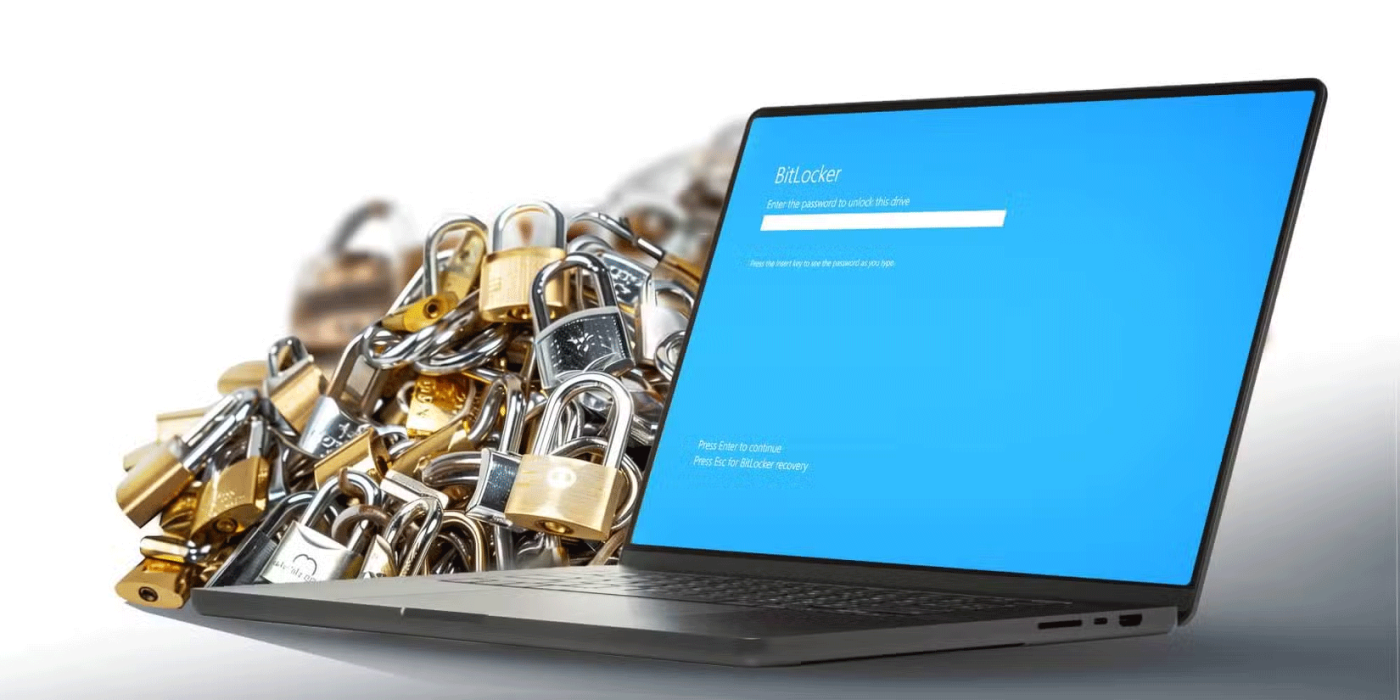
BitLocker è uno strumento potente per proteggere i tuoi dati grazie alle numerose funzionalità integrate. Grazie alla crittografia avanzata e all'archiviazione delle chiavi a livello hardware, garantisce una protezione completa dei file.
Ecco uno sguardo più da vicino ai principali vantaggi di BitLocker:
Le funzionalità di BitLocker lo rendono ideale per aziende e privati che cercano un metodo di crittografia affidabile senza dover installare software aggiuntivi. Tuttavia, dovresti considerare come gli svantaggi potrebbero avere ripercussioni su di te.
Svantaggi della crittografia del disco rigido
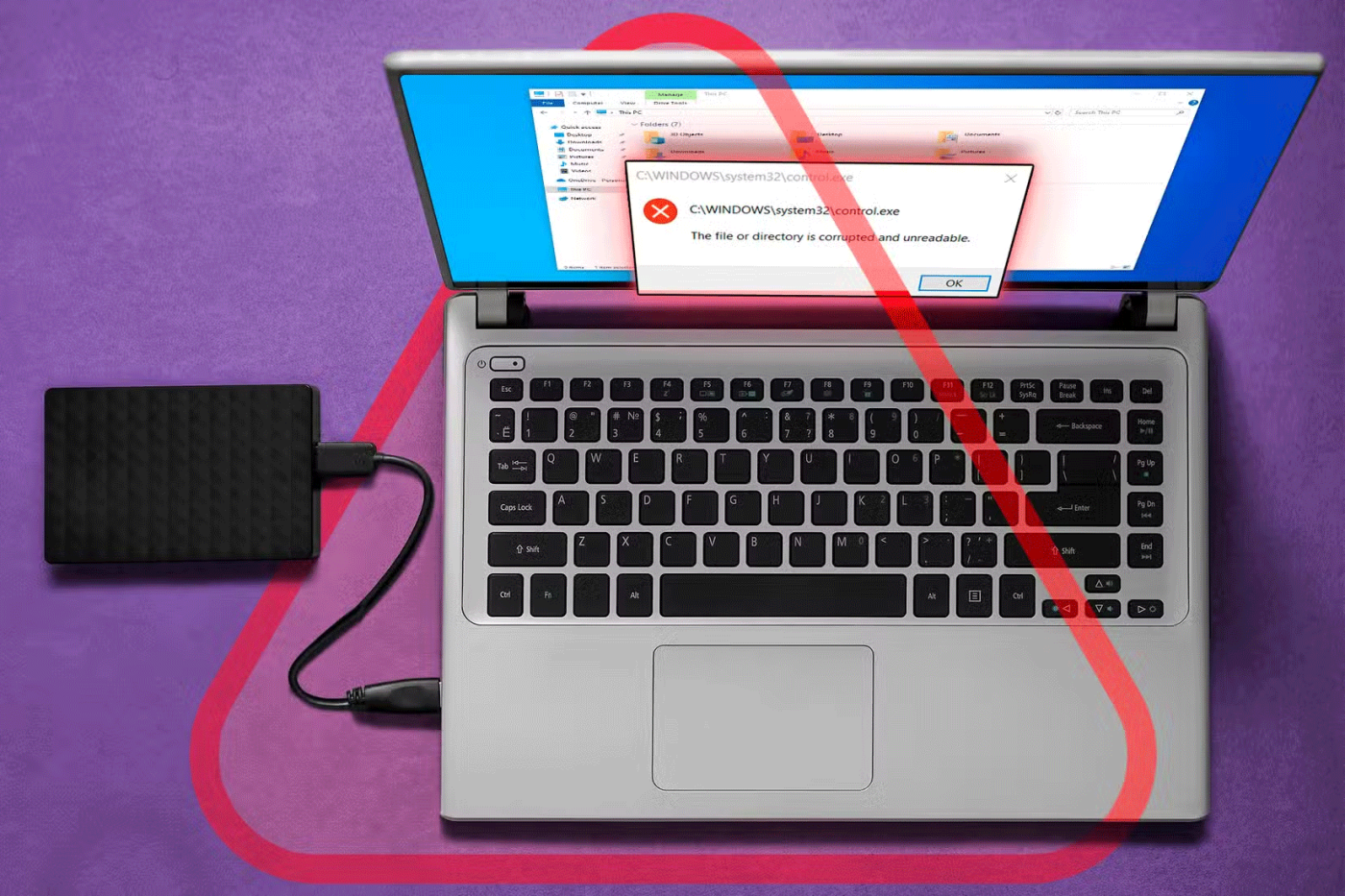
Sebbene BitLocker offra una protezione potente, non è esente da limitazioni. La crittografia e la decrittografia dei dati aggiungono ulteriori passaggi di elaborazione, rendendo la gestione dei file più complessa e più soggetta a danneggiamenti.
Questa complessità aggiuntiva si manifesta spesso come svantaggi nei seguenti ambiti:
Nonostante questi svantaggi, potresti scoprire che la maggiore sicurezza di BitLocker supera le sfide, soprattutto se prendi le precauzioni necessarie descritte sopra.
Dovrei usare BitLocker per crittografare i miei dati?

La decisione se utilizzare BitLocker dipende da diversi fattori, tra cui le esigenze di sicurezza dei dati, i dispositivi utilizzati e le competenze tecnologiche. Se il tuo computer contiene informazioni sensibili che non puoi permetterti di perdere o divulgare, usare BitLocker è una scelta intelligente. Le sue funzionalità di crittografia completa dell'unità garantiscono la sicurezza dei tuoi file, anche in caso di smarrimento o furto del dispositivo fisico.
Tuttavia, BitLocker non è la soluzione ideale per tutti. Se si utilizza un computer datato, il calo delle prestazioni dovuto alla crittografia potrebbe superare i vantaggi che offre. Allo stesso modo, se sei un utente abituale che non archivia dati estremamente sensibili sul proprio computer, altre misure come password complesse e aggiornamenti regolari dovrebbero essere sufficienti.
Inoltre, se si passa spesso da un sistema operativo all'altro o si condividono file su piattaforme diverse, la mancanza di supporto multipiattaforma nativo di BitLocker può diventare un problema.
Un altro aspetto importante da considerare è se sei disposto a gestire la tua chiave di recupero in modo responsabile. Perdere l'accesso a questa chiave potrebbe comportare l'impossibilità di accedere ai tuoi dati, quindi è importante conservare la chiave in un luogo sicuro per evitare di perderla. Puoi salvare la chiave su un servizio cloud affidabile o su una chiavetta USB, oppure stamparla e conservarla in un luogo sicuro.
Un altro fattore da tenere a mente è che BitLocker non sostituisce altre misure di sicurezza. Anche con la crittografia, backup regolari, password complesse e aggiornamenti di sistema restano essenziali. La crittografia protegge i dati da accessi non autorizzati, ma non impedisce che vengano eliminati accidentalmente o danneggiati.
In definitiva, BitLocker è uno strumento potente per proteggere il disco rigido, ma ha i suoi limiti. Per la maggior parte delle persone che cercano una crittografia gratuita e integrata in Windows, BitLocker offre una soluzione affidabile ed efficace. Basta tenere a mente le sfumature e prepararsi ad affrontare eventuali sfide prima di attivarlo.
Cos'è una VPN, quali sono i suoi vantaggi e svantaggi? Discutiamo con WebTech360 la definizione di VPN e come applicare questo modello e sistema al lavoro.
Windows Security non si limita a proteggere dai virus di base. Protegge dal phishing, blocca i ransomware e impedisce l'esecuzione di app dannose. Tuttavia, queste funzionalità non sono facili da individuare: sono nascoste dietro livelli di menu.
Una volta che avrai imparato e provato personalmente, scoprirai che la crittografia è incredibilmente facile da usare e incredibilmente pratica nella vita di tutti i giorni.
Nel seguente articolo, illustreremo le operazioni di base per recuperare i dati cancellati in Windows 7 con lo strumento di supporto Recuva Portable. Con Recuva Portable, puoi archiviarli su qualsiasi chiavetta USB e utilizzarli quando necessario. Lo strumento è compatto, semplice e facile da usare, con alcune delle seguenti funzionalità:
CCleaner esegue la scansione dei file duplicati in pochi minuti, lasciandoti poi decidere quali eliminare in sicurezza.
Spostare la cartella Download dall'unità C a un'altra unità su Windows 11 ti aiuterà a ridurre la capacità dell'unità C e a far funzionare il tuo computer in modo più fluido.
Si tratta di un modo per rafforzare e ottimizzare il sistema in modo che gli aggiornamenti vengano eseguiti secondo i tuoi tempi, non secondo quelli di Microsoft.
Esplora file di Windows offre numerose opzioni per modificare la visualizzazione dei file. Quello che potresti non sapere è che un'opzione importante è disabilitata per impostazione predefinita, sebbene sia fondamentale per la sicurezza del tuo sistema.
Con gli strumenti giusti, puoi eseguire la scansione del tuo sistema e rimuovere spyware, adware e altri programmi dannosi che potrebbero annidarsi nel tuo sistema.
Di seguito è riportato un elenco di software consigliati per l'installazione di un nuovo computer, in modo da poter scegliere le applicazioni più necessarie e migliori sul tuo computer!
Avere un intero sistema operativo su una chiavetta USB può essere molto utile, soprattutto se non si dispone di un portatile. Ma non pensare che questa funzionalità sia limitata alle distribuzioni Linux: è il momento di provare a clonare l'installazione di Windows.
Disattivando alcuni di questi servizi puoi risparmiare una notevole quantità di batteria senza compromettere il tuo utilizzo quotidiano.
Ctrl + Z è una combinazione di tasti estremamente comune su Windows. Ctrl + Z consente sostanzialmente di annullare le azioni in tutte le aree di Windows.
Gli URL abbreviati sono utili per ripulire i link lunghi, ma nascondono anche la destinazione reale. Se si vogliono evitare malware o phishing, cliccare su quel link alla cieca non è una scelta saggia.
Dopo una lunga attesa, è stato ufficialmente rilasciato il primo importante aggiornamento di Windows 11.














